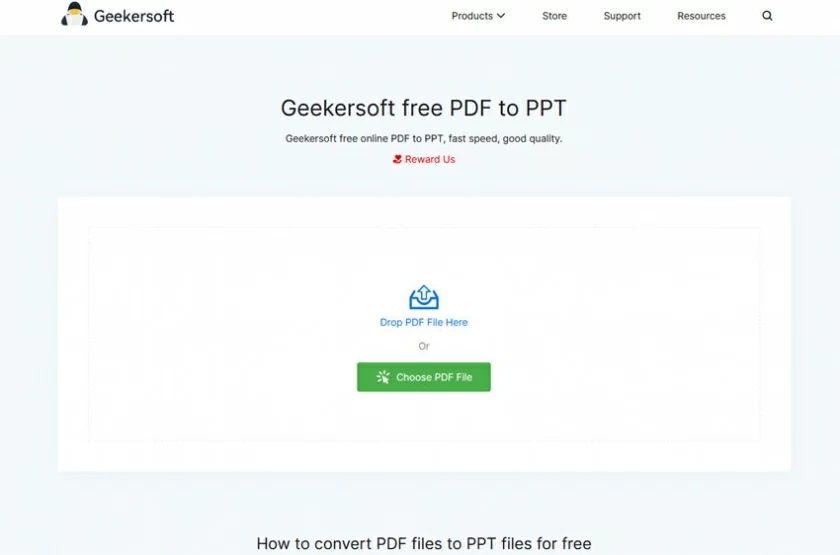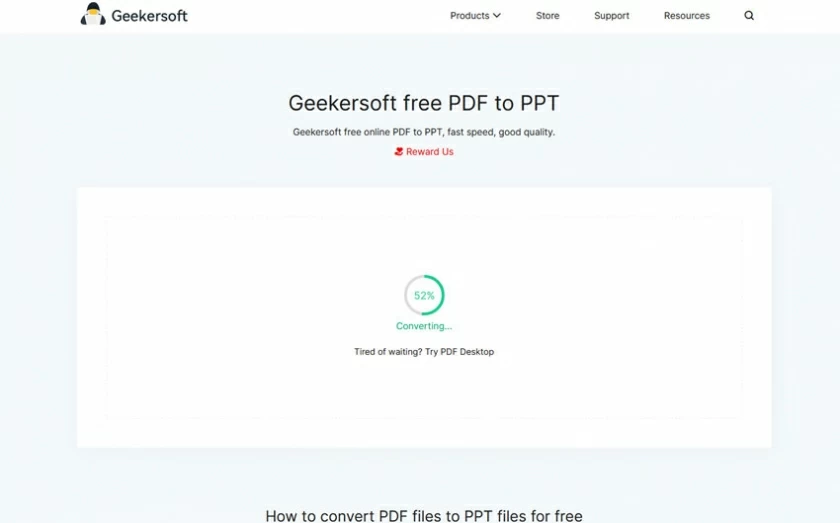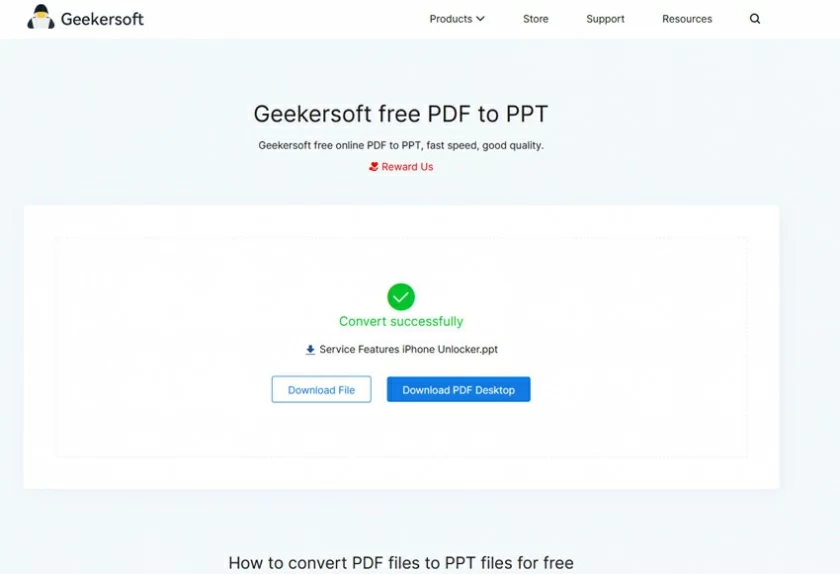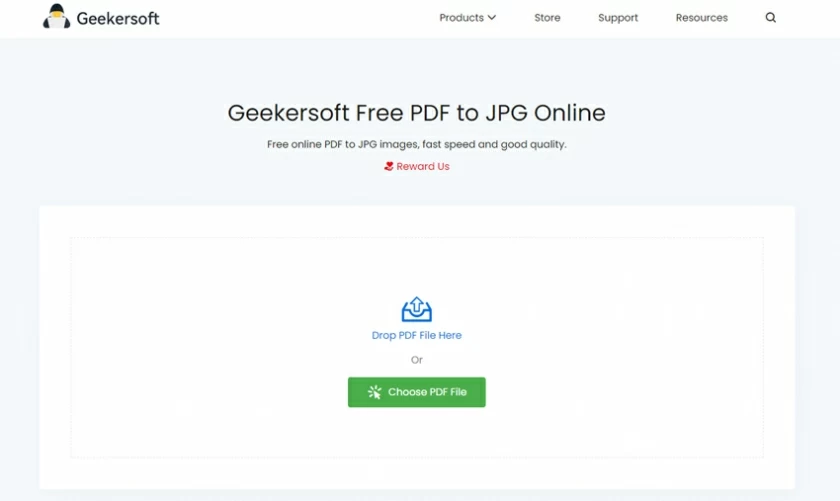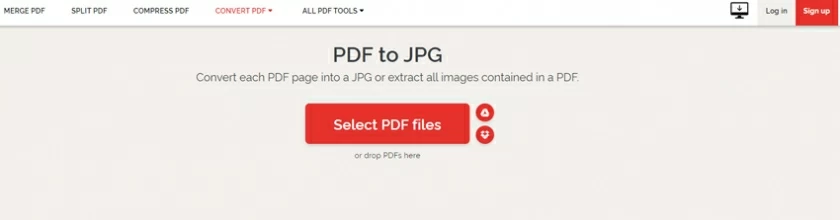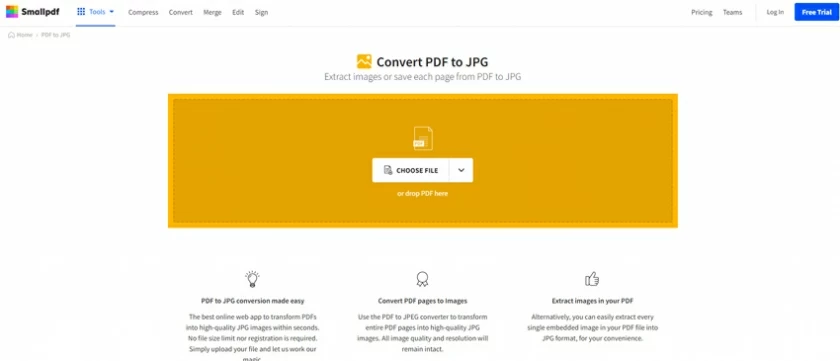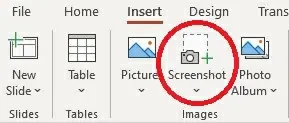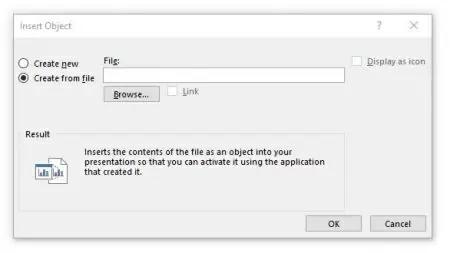Como inserir conteúdo PDF em sua apresentação do PowerPoint? Se você não sabe como, você veio ao lugar certo. Mostraremos três maneiras simples de fazer isso.
Antes de apresentar os métodos específicos, vamos primeiro entender o que é PDF.
PDF é um formato de documento portátil desenvolvido pela Adob e System em 1993. Os arquivos PDF podem conter imagens e texto. É necessário um programa compatível, como o Adobe Acrobat Reader, para abrir esses documentos. Esses programas precisam ser adquiridos.
Embora existam também algumas alternativas gratuitas, como GeekerPDF , que pode ler e criar arquivos PDF gratuitamente. Você pode encontrar este programa alternativo gratuito aqui.
Uma das características dos arquivos PDF é que eles podem preservar o layout original do autor. Isso também significa que os PDFs são difíceis de editar facilmente depois de salvos.
Como inserir um PDF em um PowerPoint
Opção 1: Converter PDF em PowerPoint online
Com as ferramentas online de PDF para PowerPoint, você pode converter arquivos PDF diretamente para. documentos pptx. No entanto, você precisa usar as ferramentas online corretas. Veja como converter PDF para PowerPoint gratuitamente.
1. Visite o conversor Geekersoft PDF .
2. Selecione o menu PDF para PPT.
3. Clique para selecionar o arquivo PDF e confirme.

4. Aguarde a conclusão da conversão. O processo de conversão pode demorar alguns minutos.

5. Baixe o arquivo PPT convertido para o seu dispositivo, abra-o e você poderá criar e editar a apresentação.

Opção 2: inserir PDF como imagem no PowerPoint
Usando a ferramenta online de PDF para JPG, você pode armazenar arquivos PDF como imagens JPG e, em seguida, inserir imagens rapidamente em apresentações do PowerPoint.
Parte 1: Convertendo PDF em JPG
1.Geekersoft
Esta é a melhor solução gratuita de PDF para JPG do mercado. Geekersoft é uma solução de processamento de PDF com funções completas e operação simples (PDF é intercambiável com Word, Excel, PPT e outros formatos, e também possui função avançada de OCR), incluindo a conversão de PDF para PowerPoint. É um conjunto de ferramentas adequado tanto para usuários avançados quanto para novatos.

Embora seja um produto de conversão de PDF totalmente gratuito, é o melhor software de conversão de PDF. Sua função de conversão de PDF para PPT pode sempre manter a mais alta qualidade e o efeito de conversão pode ser facilmente controlado.
2. Adoro PDF
Ilove PDF é uma ferramenta de conversão de arquivos PDF que muitas pessoas gostam. Ele pode fornecer um serviço gratuito de PDF para JPG abaixo de 15 milhões. Embora o uso gratuito seja limitado a um arquivo por hora, a plataforma também é adequada para usuários que precisam fazer conversões ocasionalmente.

3. PDF pequeno
Smallpdf é outra ótima ferramenta para converter PDF em JPG. Para fornecer uma boa experiência de conversão de PDF em jpg, Smallpdf coopera com Solid Documents para converter arquivos. A plataforma oferece a todos os usuários um período de teste gratuito de 4 dias. Depois disso, você pode continuar assinando mensalmente ou anualmente.

Parte 2: Inserindo JPG no PowerPoint
Após converter PDF em JPG, você pode inserir rapidamente a imagem na apresentação do PowerPoint.
Como inserir um arquivo PDF em um PowerPoint como uma imagem?
1. Abra seu arquivo PowerPoint.
2. Certifique-se de que o arquivo esteja no topo da janela e não minimize a janela.
3. Selecione Inserir imagem PDF no PowerPoint.
4. Selecione a imagem e clique em OK para concluir a adição da imagem.

Opção 3: inserir PDF como objeto no PowerPoint
A terceira maneira de inserir PDF no PPT é inserir o PDF no PowerPoint como um objeto. Você pode incorporar o arquivo no PowerPoint como um objeto seguindo as etapas abaixo.
Insira PDF como um objeto na operação do PowerPoint.
1. Abra o arquivo a ser adicionado ao PowerPoint e selecione o slide do PowerPoint onde deseja exibir o conteúdo da imagem.

2. Uma nova janela será aberta. Selecione o arquivo PDF na caixa Inserir Objeto.

3. Navegue para pesquisar e selecionar o arquivo PDF e clique em OK para confirmar.
Resumo de como inserir um PDF em um PowerPoint
Todos os apresentadores do PowerPoint desejam fornecer apresentação de conteúdo de alta qualidade. Esse processo geralmente envolve arquivos PDF, que em sua maioria são somente leitura e não podem ser facilmente modificados. Este artigo fornece três maneiras de inserir PDF rapidamente no PowerPoint. Você pode tentar um deles para completar a inserção do PDF no PPT!